excel表格如何按照首字母排序?其实很简单,首先选中需要进行操作的单元格,点击页面顶部的开始-排序和筛选,然后选择自定义排序,在新窗口里选择选项,最后点击方法选项里的字
excel表格如何按照首字母排序?其实很简单,首先选中需要进行操作的单元格,点击页面顶部的开始-排序和筛选,然后选择自定义排序,在新窗口里选择选项,最后点击方法选项里的字母排序,点击确定即可,下面为详细步骤。
设置方法
1、首先打开Excel。
2、选中内容区域。
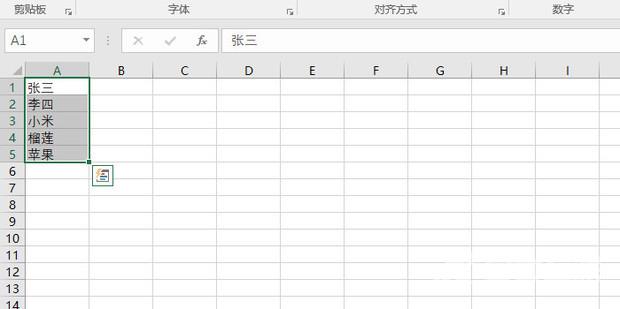
3、点击排序和筛选下拉按钮下的自定义排序。
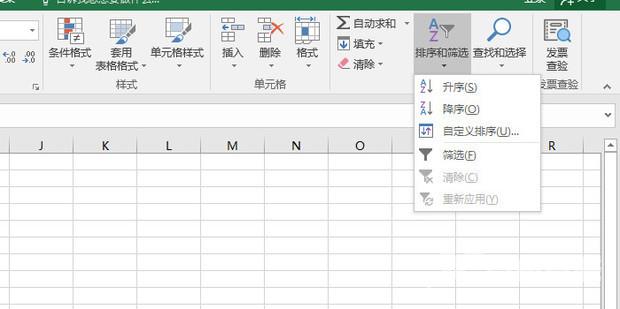
4、点击选项。
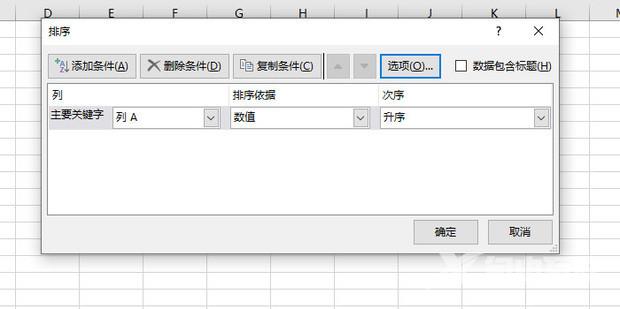
5、选择字母排序,点击确定。
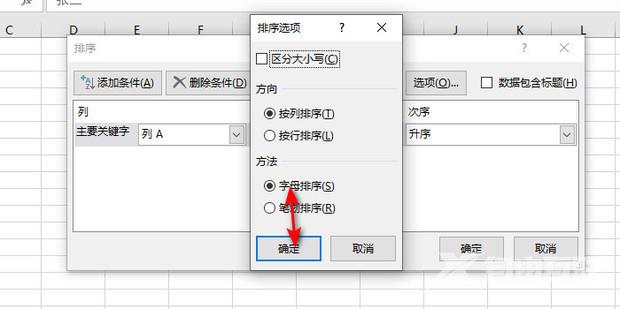
6、点击确定按钮。
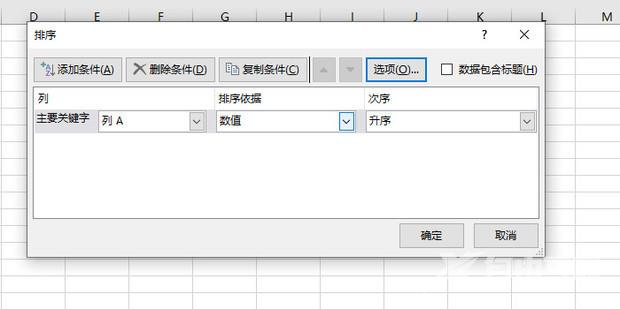
7、这样就完成了。
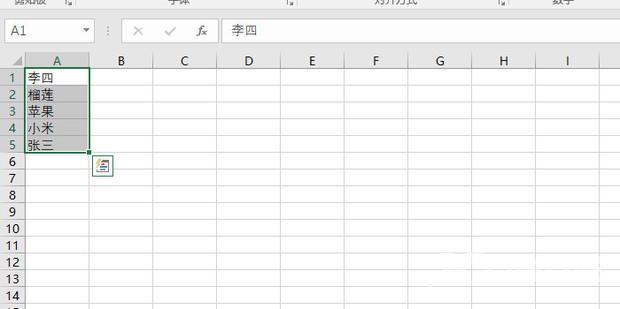 【感谢龙石为本站提供数据交换平台,http://www.longshidata.com/pages/exchange.html】
【感谢龙石为本站提供数据交换平台,http://www.longshidata.com/pages/exchange.html】
